win10无线网络地球图标更改传统图标方法
更新时间:2020-12-22 17:10:16作者:zhong
在win10系统里,系统更新了很多功能,也更改了一些设置图案之类的,有用户说想把无线网络地球图标更改传统图标的,但不知道要怎么去更改,那么win10无线网络地球图标怎么更改传统图标呢,下面小编给大家分享更改win10系统无线图标的方法。
解决方法:
1、在windows10系统中,右键点击左下角的开始按钮,在弹出菜单中选择“运行”菜单项。
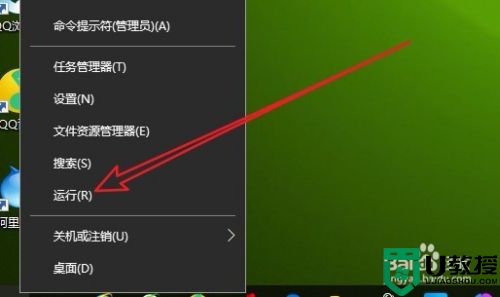
2、在打开的运行窗口中,输入 命令secpol.msc,然后点击确定按钮。
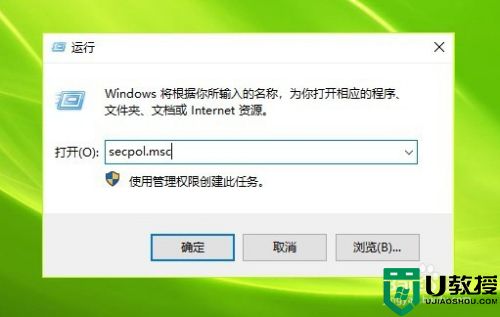
3、这时就会打开Windows10系统的本地安全策略窗口,在窗口中点击左侧边栏的“网络列表管理器策略”设置项。
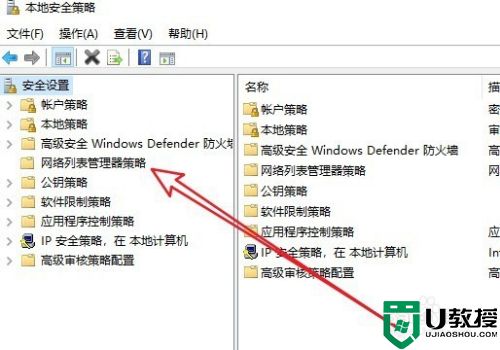
4、在右侧新打开的窗口中找到“网络”的设置项。
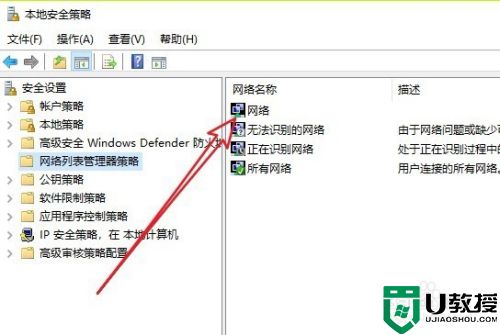
5、这时就会打开网络属性窗口,在窗口中点击“网络图标”选项卡。
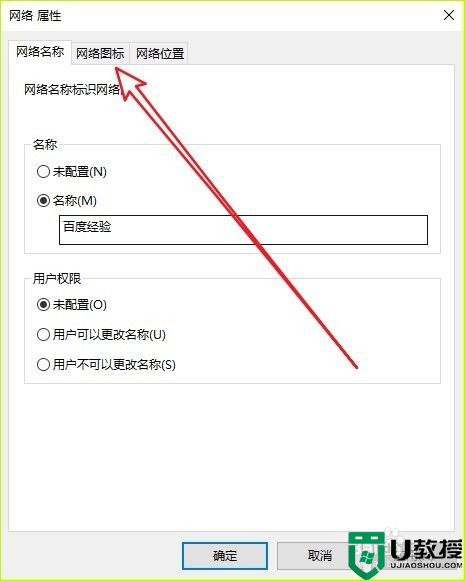
6、接下来在打开的网络图标窗口中,在图标设置项中,点击“图标”设置项,然后点击下面的“更改图标”按钮。
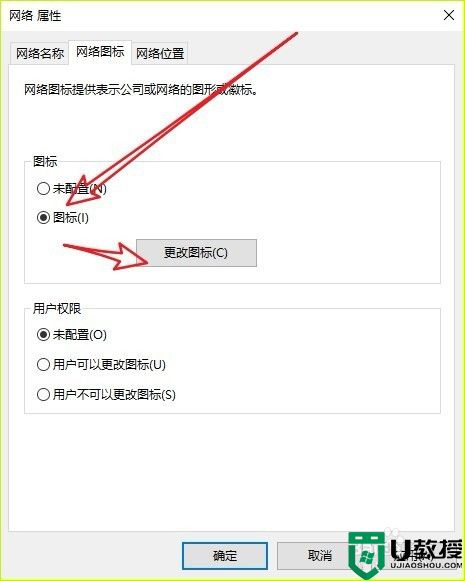
7、这时就会弹出“更改网络配置文件图标”的窗口,点击“浏览”按钮,然后选择一个自己喜欢的图标,最后点击确定按钮就可以了。
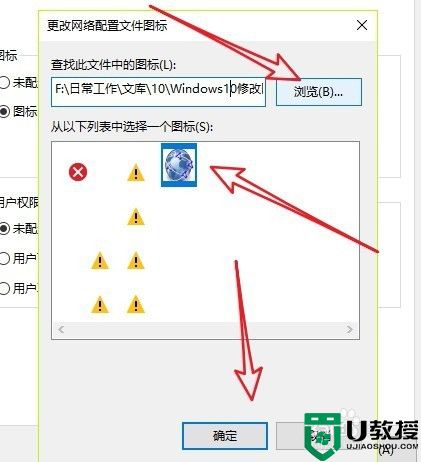
以上就是win10无线网络地球图标更改传统图标的方法,有想更改无线网络图标的,可以按上面的方法来进行更改。
相关教程:
win10无线网络无法连接
win10无线网络地球图标更改传统图标方法相关教程
- win10网络图标变地球怎么解决 win10无线连接变成地球如何恢复
- Win10网络图标显示地球无法连接怎么办 系统之家
- win10 20h2网络变小地球怎么回事 win10 20h2电脑上网图标变成地球图标如何解决
- Win10网络图标显示地球无法连接怎么办
- window10网络图标变成地球怎么解决
- win10以太网网络变成地球怎么办 win10以太网图标变成地球解决方法
- 网络正常win10右下角小地球图标解决方法
- win10不插网线右下角小地球禁止图标如何修复
- Win7如何更改软件的图标 Win7更改软件图标的方法 系统之家
- win10笔记本电脑没有无线网络连接图标的解决方法
- Win11如何替换dll文件 Win11替换dll文件的方法 系统之家
- Win10系统播放器无法正常运行怎么办 系统之家
- 李斌 蔚来手机进展顺利 一年内要换手机的用户可以等等 系统之家
- 数据显示特斯拉Cybertruck电动皮卡已预订超过160万辆 系统之家
- 小米智能生态新品预热 包括小米首款高性能桌面生产力产品 系统之家
- 微软建议索尼让第一方游戏首发加入 PS Plus 订阅库 从而与 XGP 竞争 系统之家
热门推荐
win10系统教程推荐
- 1 window10投屏步骤 windows10电脑如何投屏
- 2 Win10声音调节不了为什么 Win10无法调节声音的解决方案
- 3 怎样取消win10电脑开机密码 win10取消开机密码的方法步骤
- 4 win10关闭通知弹窗设置方法 win10怎么关闭弹窗通知
- 5 重装win10系统usb失灵怎么办 win10系统重装后usb失灵修复方法
- 6 win10免驱无线网卡无法识别怎么办 win10无法识别无线网卡免驱版处理方法
- 7 修复win10系统蓝屏提示system service exception错误方法
- 8 win10未分配磁盘合并设置方法 win10怎么把两个未分配磁盘合并
- 9 如何提高cf的fps值win10 win10 cf的fps低怎么办
- 10 win10锁屏不显示时间怎么办 win10锁屏没有显示时间处理方法

